Hur man tillämpar transparens på SVG:er

Lär dig hur du tillämpar transparens på SVG-grafik i Illustrator. Utforska hur du matar ut SVG:er med transparent bakgrund och tillämpar transparenseffekter.
Droplets är dra-och-släpp-miniprogram - i huvudsak applets - i makroform som kan finnas utanför Photoshop Creative Suite 6 på ditt skrivbord, i aktivitetsfältet eller i en mapp. De är alltid tillgängliga, så du kan använda dem på vilka bildfiler du vill. Se dem som partier som väntar på att hända.
Du behöver bara dra filen eller filerna som du vill bearbeta till droppen. Photoshop behöver inte ens vara öppet vid tillfället. När du släpper filen eller filerna öppnar droppen Photoshop och utför stegen i åtgärden som är inbäddad i droppens instruktioner. Du måste använda en befintlig åtgärd som kärnan i droppen.
För att skapa en droppe, följ dessa steg:
Välj Arkiv → Automatisera → Skapa droppe.
Dialogrutan Skapa droppe öppnas.
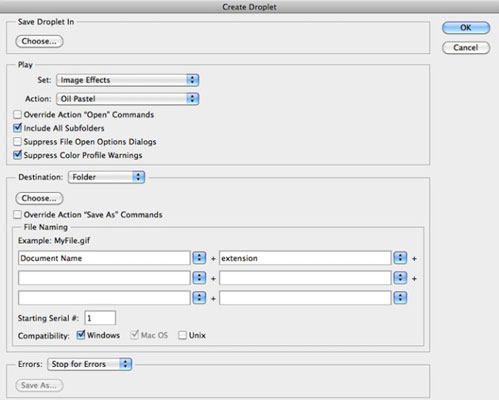
I området Spara droppe i klickar du på knappen Välj och anger ett namn och en plats på din hårddisk för droppprogrammet.
Platsen är inte av övervägande betydelse för efter att du har skapat droppen kan du dra den till skrivbordet, ett verktygsfält eller var du vill.
Resten av dialogrutan Skapa droppe är densamma som dialogrutan Batch, förutom att du inte behöver ange en källa. Droplets använder filerna som släpps på dem som sina källfiler.
I spelområdet väljer du åtgärdsuppsättning, åtgärd och alternativ.
Välj en destination från popupmenyn Destination.
Ange eventuella filnamnsalternativ du vill ha.
Ange hur Photoshop ska behandla fel.
När du är klar klickar du på OK för att skapa droppen.
För att använda dropleten, välj bara filen, filerna eller mappar som du vill bearbeta och dra dem till droplet-appleten.
Lär dig hur du tillämpar transparens på SVG-grafik i Illustrator. Utforska hur du matar ut SVG:er med transparent bakgrund och tillämpar transparenseffekter.
När du har importerat dina bilder till Adobe XD har du inte så mycket redigeringskontroll, men du kan ändra storlek och rotera bilder precis som du skulle göra med vilken annan form som helst. Du kan också enkelt runda hörnen på en importerad bild med hjälp av hörnwidgetarna. Maskera dina bilder Genom att definiera en sluten form […]
När du har text i ditt Adobe XD-projekt kan du börja ändra textegenskaperna. Dessa egenskaper inkluderar teckensnittsfamilj, teckenstorlek, teckensnittsvikt, justering, teckenavstånd (kerning och spårning), linjeavstånd (ledande), fyllning, kant (linje), skugga (skugga) och bakgrundsoskärpa. Så låt oss se över hur dessa egenskaper tillämpas. Om läsbarhet och typsnitt […]
Precis som i Adobe Illustrator ger Photoshop-ritytor möjligheten att bygga separata sidor eller skärmar i ett dokument. Detta kan vara särskilt användbart om du bygger skärmar för en mobilapplikation eller liten broschyr. Du kan tänka på en rityta som en speciell typ av lagergrupp skapad med hjälp av panelen Lager. Det är […]
Många av verktygen du hittar i panelen InDesign Tools används för att rita linjer och former på en sida, så du har flera olika sätt att skapa intressanta ritningar för dina publikationer. Du kan skapa allt från grundläggande former till invecklade ritningar i InDesign, istället för att behöva använda ett ritprogram som […]
Att slå in text i Adobe Illustrator CC är inte riktigt detsamma som att slå in en present – det är enklare! En textbrytning tvingar text att lindas runt en grafik, som visas i den här bilden. Den här funktionen kan lägga till lite kreativitet till alla delar. Grafiken tvingar texten att lindas runt den. Skapa först […]
När du designar i Adobe Illustrator CC behöver du ofta en form som har en exakt storlek (till exempel 2 x 3 tum). När du har skapat en form är det bästa sättet att ändra storlek på den till exakta mått att använda panelen Transform, som visas i den här bilden. Välj objektet och välj sedan Fönster→ Omvandla till […]
Du kan använda InDesign för att skapa och ändra QR-kodgrafik. QR-koder är en form av streckkod som kan lagra information som ord, siffror, webbadresser eller andra former av data. Användaren skannar QR-koden med hjälp av sin kamera och programvara på en enhet, till exempel en smartphone, och programvaran använder […]
Det kan finnas en tid då du behöver ett nytt foto för att se gammalt ut. Photoshop CS6 har du täckt. Svartvit fotografering är ett nyare fenomen än man kan tro. Daguerreotyper och andra tidiga fotografier hade ofta en brunaktig eller blåaktig ton. Du kan skapa dina egna mästerverk i sepiaton. Tonade bilder kan skapa […]
Med hjälp av Live Paint-funktionen i Adobe Creative Suite 5 (Adobe CS5) Illustrator kan du skapa den bild du vill ha och fylla i regioner med färg. Live Paint-hinken upptäcker automatiskt områden som består av oberoende korsande vägar och fyller dem därefter. Färgen inom en viss region förblir levande och flyter automatiskt om någon […]







